当前位置:首页 > 大白菜资讯 > chm文件怎么打开图文教程详解?高手教你chm格式文件打开失败如何解决
chm文件怎么打开图文教程详解?高手教你chm格式文件打开失败如何解决
电脑有不同格式的文件,很多人可能会接触到一些比较少见的格式,不知道是什么,也不知道怎么去打开,比如说chm格式。相信很多朋友都没有见过这种格式的文件,更不知道怎么打开chm文件。下面高手教你如何打开chm格式文件图文详解!
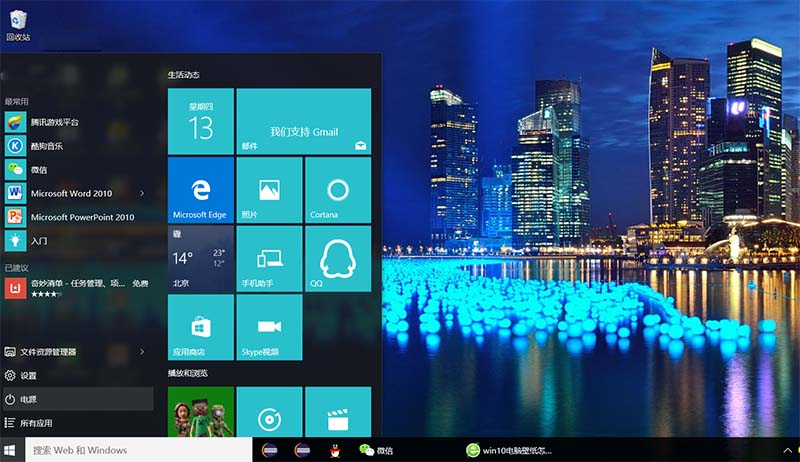
一、什么是chm格式文件
CHM,英文全称“Compiled Help Manual”,即“已编译的帮助文件”。
CHM是微软新一代的帮助文件格式,利用HTML作源文,把帮助内容以类似数据库的形式编译储存,也就是被编译并保存在一个压缩的HTML格式。
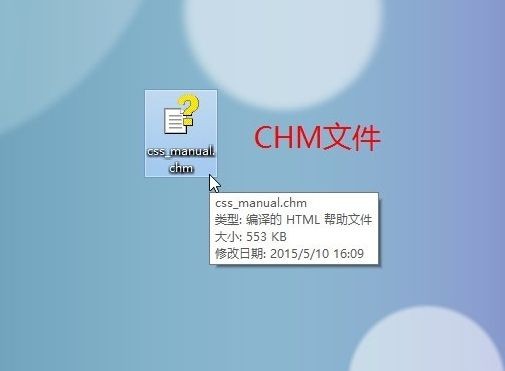
二、如何打开chm格式文件图文详解
图文教程一:
1、 找到需要打开的chm文件,鼠标右键该文件,点击打开方式选项,进入下一步
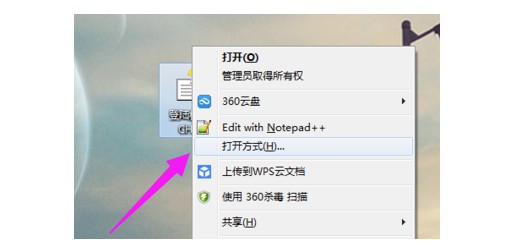
2、 在弹出的界面中,点击浏览按钮,进入下一步
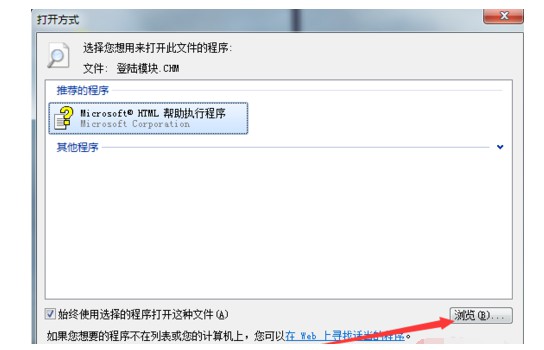
3、 点击C盘,然后选择windows文件夹打开,进入下一步
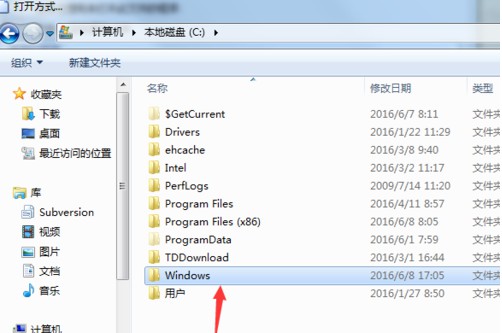
4、 在windows文件夹中找到hh.exe文件,然后点击打开,进入下一步
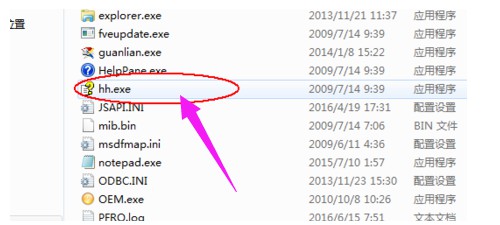
5、 勾选打开方式窗口下方的“始终使用选择的程序打开”勾选上,然后点击确定按钮即可
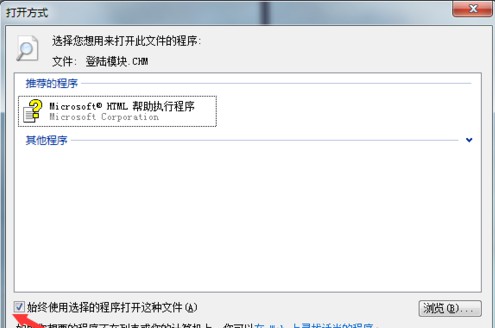
6、 这时chm文件就可以打开了。

图文教程二:
1、 首先找到下载的以.CHM为后缀的文件
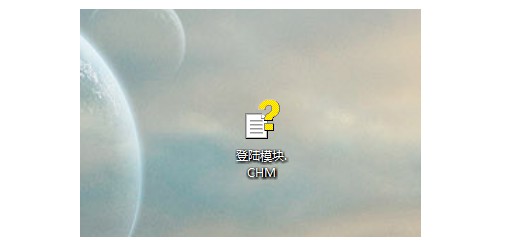
2、 找到文件后,右键点击选择打开方式,点击
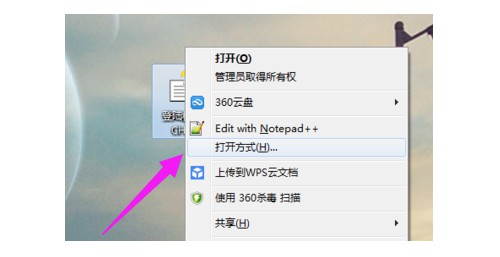
3、 点击之后会弹出一个窗口,让你选择一个打开文件的程序,来打开程序,对于次文件我们点击浏览
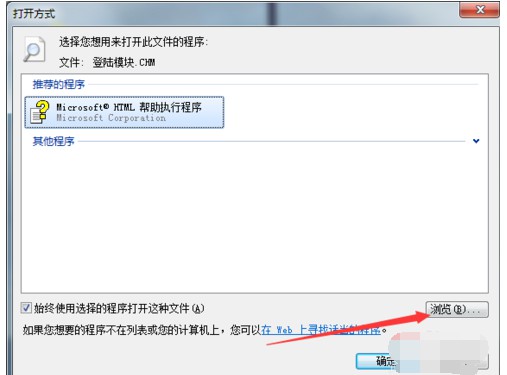
4、 点完浏览后,我们在系统中选择打开文件的程序,首先打开C盘,在C盘目录下有个windows
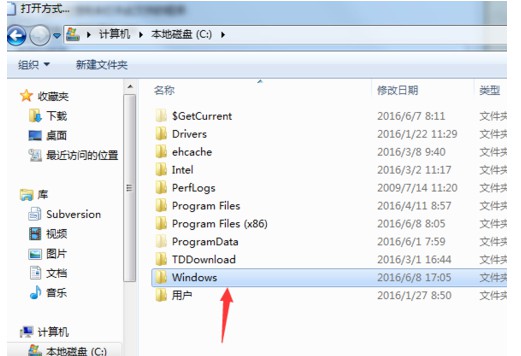
5、 点击windows,在windows下找到hh.exe文件,双击
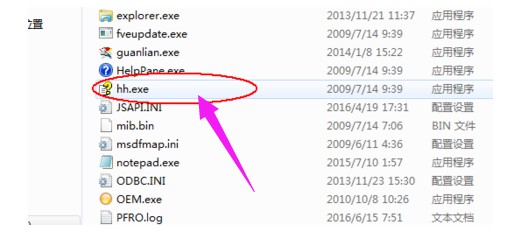
6、 双击之后,会弹出一个窗口,我们将“始终使用选择的程序打开”勾选上,点击确定
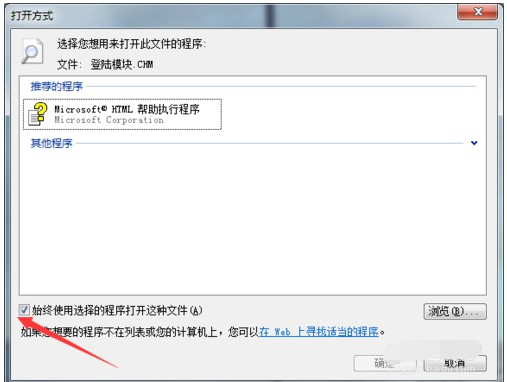
7、 点击确定之后,程序就打开了
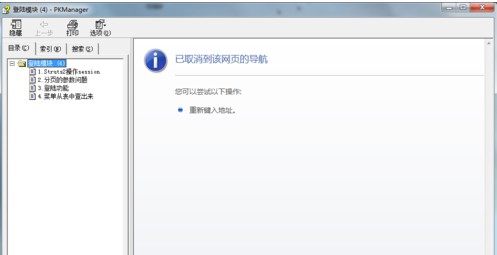
三、chm格式文件打开失败怎么办
解决方法一:检查chm格式文件!
1、 首先建议查看该文件的路径中是否有存在特殊符号
2、 右击该文件点击“属性”,在位置中查看该路径
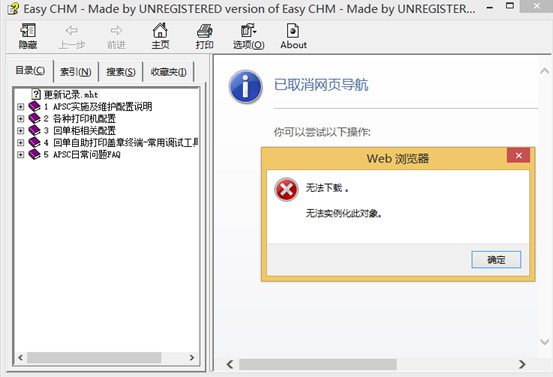
解决方法二:设置chm格式文件!
1、 如果你双击打开后,内容区域显示空白,这种情况表示chm文件被锁定了,也是最常见的情况,解除文件的锁定就可以正常打开chm文件
2、 右击文件,选择“属性”
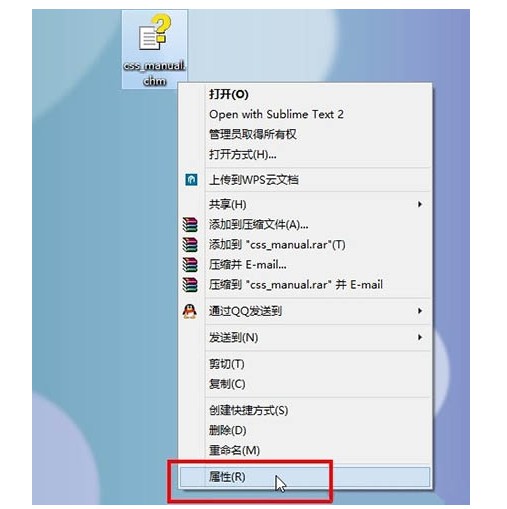
3、 弹出属性对话框,点击下面的“解除锁定”按钮,它会提示你解除锁定有可能损坏计算机,不用管,直接点击“确定”,chm格式文件就可以正常显示了
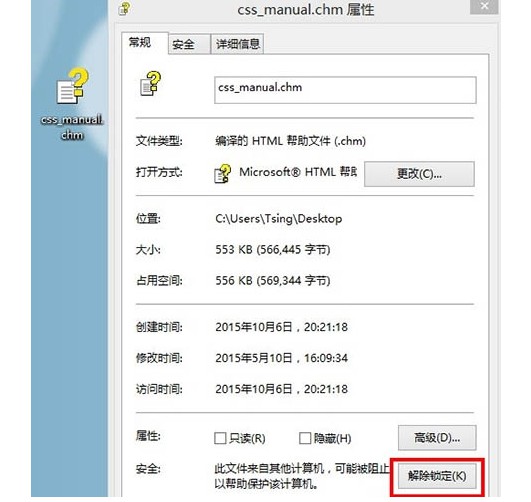
解决方法三:重新注册“hhctrl.ocx”文件!
1、 右击左下角开始图标,点击“Windows powershell(管理员)”,然后出入以下命令,回车确定
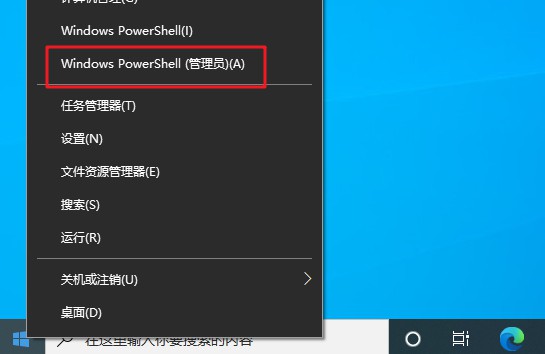
2、 输入:regsvr32 itss.dll,回车确定
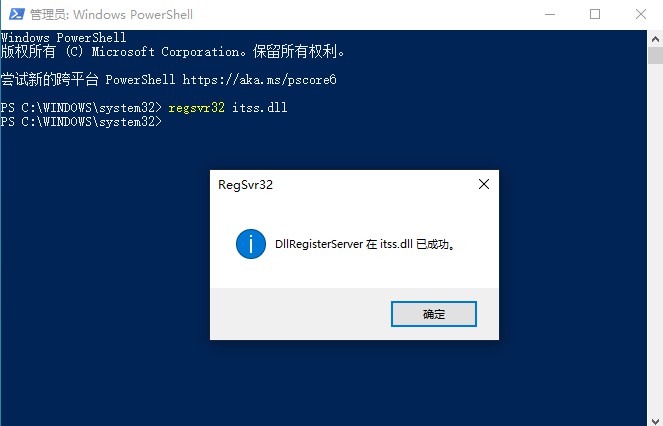
3、 输入:regsvr32 hhctrl.ocx,回车确定
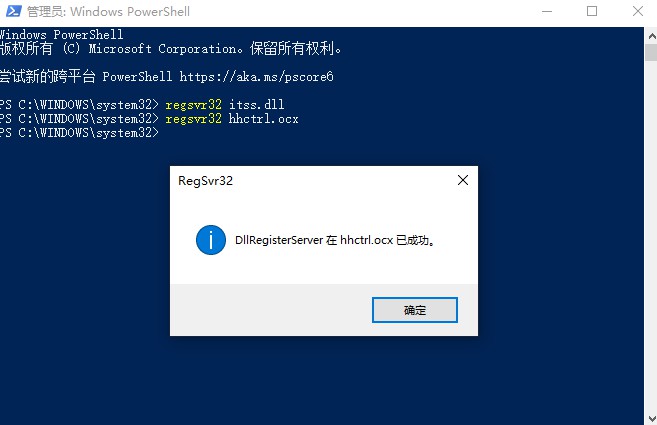
4、 输入:regsvr32 itss.dll,回车确定
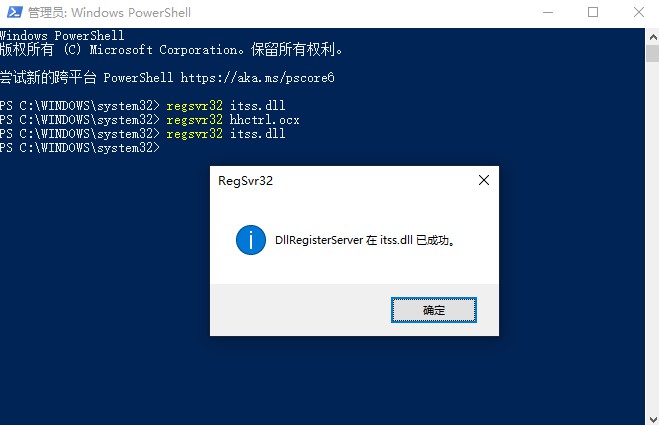
5、 如果chm格式文件还是打不开,建议去其他打开chm文件正常的电脑中,在C:\windows\路径下导出hh.exe文件覆盖到您电脑的源目录中,双击chm文件如果提示需要选择打开方式,请选择C:\windows\路径下的hh.exe文件即可
6、 另外,还可以尝试使用压缩软件,给该chm文件打包,然后直接在chm压缩包中直接打开chm文件,查看是否可以正常打开
以上就是chm文件怎么打开的图文教程详解。如果你也遇到了同样的chm文件,不知道怎么打开,可以参考以上教程。另外,如果打开chm文件的时候出现问题或者打不开,也可以参考以上方法解决,希望可以帮助到有需要的朋友!

